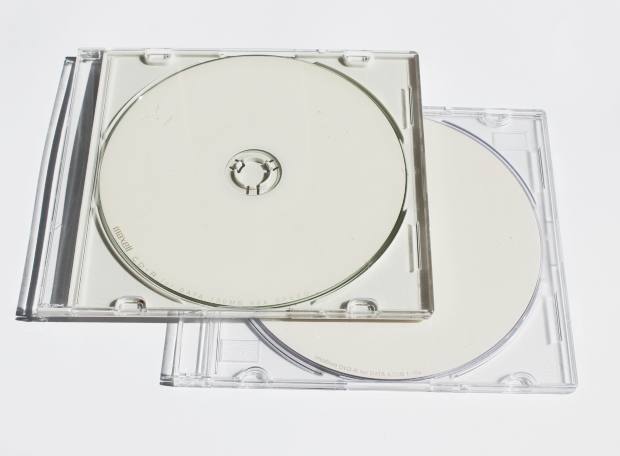近年ではNASのネットワークアタッチストレージ(Network Attached Storage)という、
ネットワークに接続して複数のパソコンやモバイル端末に接続して使用する、
ハードディスクドライブ搭載のデータ記憶装置が普及しています。
NASにネットワークからアクセスできない場合とは?
まず、TeraStationやLinkStation、LANDISKの操作方法として、外付けHDDやUSBメモリ、DVD-Rとは大きく違い、
ドライブ装置やUSBケーブルでは通常、直接パソコンに接続する機能がありません。
その代わりに、無線LANルーターなどのネットワークでパソコンから無線LANカードを通して読み込みます。
ですが、もしNASに何らかの深刻なエラーやパーツの破損が起きて故障が発生してしまうと、
そのままではデータが開けなくなってしまいます。
そんな時には、どうすればネットワークドライブ装置の内部に搭載されたHDDに保管してある、
大容量のデータファイルを読み込みして復旧することができる?という疑問について。
インターネットの接続に問題が起きていたら?

まず、NAS(ネットワークアタッチストレージ)の電源は入るけれど、
管理用のアプリケーションソフトやWindowsのエクスプローラーで認識できない、という場合の対処法について。
ひとまず、ルーターの電源が付いていて、
パソコンが同一の回線でインターネットに接続されているかどうかを確認します。
対象のNASのアイコンにエラーマークが表示されている時は、ユーザーマニュアルの説明に従って、
配置の変更や冷却ファンの掃除、ファームウェアのアップデートなどを実行します。
また、ファイルサーバーの共有フォルダーにアクセスできない時は?という疑問については、こちらの解説ページにて。
NASの回路が故障していてHDDが読み込めない、と見られる場合には、
専門事業のデータのリカバリーサービスにて、内部のファイルの復旧の対処をしてもらうこともできます。
ハードディスクドライブに不具合が出ていたら?

次に、HDDを交換する時の注意点としまして、ケースに正常に差し込まれていないと、
RAIDの構築が崩壊してしまう危険があるため、しっかりと金具で止めて換装してください。
もし水害を受けたり、落下などの強い衝突、持ち運び中や車両などの乗り物での走行中の車体の揺れによるショック、
またNASの製品の老朽化によりハードウェアが故障を引き起こした場合は、
内部のハードディスクまで破損してしまい読み込めなくなる可能性もあります。
なので、重要なデータはほかの外付けHDDやDVD-Rにコピーしてバックアップを取って、
いつでも予備の分からファイルを復旧できるようにすることも大切です。
NASから開けないデータを復旧するには?
次に、NASも内部に搭載されているハードディスクドライブに直接データを記録する仕組みの装置です
そのため、ハードウェアの読み取り装置の本体が故障しても、内部のストレージが無事なら、
まだデータも開き直せる見込みが十分にあります。
ハードディスクを一台取り出して、デスクトップパソコンのドライブベイに一時的に増設します。
そして『復旧天使』などの、ネットワークドライブのフォーマットに対応されている、
データ復元ソフトウェアを購入して、インストールをしてから読み込みする方法もあります。
また、例としてASUSTORのNASのバックアップと復元の手法といった、
各メーカー製品ごとのFAQといった解説も参考までに。
ほか、パーソナルエイド 様での案内なども参考までに。
NASの本体は、故障の障害が起きてもHDDの交換や基板、ボタンの換装といった修理の作業を、
メーカーのカスタマーサポートや私設の修理サービスで行ってもらうことができます。
専門のデータ復旧サービスの方で見てもらう
しかし、破損の状態のNASから取り外したHDDの方も故障していたら、
保管してあるデータは、そのままでは取り出しができません。
もし、ファイルのバックアップをされていなかった場合は、
その際には、HDDの物理障害からのサルベージに対応されています、
データ復旧サービスに連絡をして、ストレージからの復元をしてもらうことが唯一の方法です。